Henkilöstökoulutuskalenterin käyttöopas
|
|
|
- Johanna Mattila
- 7 vuotta sitten
- Katselukertoja:
Transkriptio
1 Henkilöstökoulutuskalenterin käyttöopas
2 Sisältö Yleisesittely Henkilöstökoulutuskalenterin etusivu Tilaisuuden tiedot ja ilmoittautuminen Henkilöstökoulutuskalenteriin kirjautuminen Omat suosikit Tilaisuushistoria... 9 Tukipalvelun yhteystiedot
3 Yleisesittely Isoverstaan Henkilöstökoulutuskalenteri on palvelu, jossa on tarjolla Isoverstaan järjestämiä tilaisuuksia. Henkilöstökoulutuskalenteriin voi kirjautua Isoverstaan jäsenoppilaitosten henkilöstöön kuuluvat henkilöt. Kirjautuminen mahdollistaa esimerkiksi nähdä käyttäjän koulutushistoria, lähettää automaattisesti viestiä mielenkiintoisista koulutuksista käyttäjän sähköpostiin jne. Palvelu toimii millä tahansa verkkoselaimella ja on siksi riippumaton päätelaitteesta tai käyttöjärjestelmästä. Kuva 1. Isoverstaan Henkilöstökoulutuskalenteri. 3
4 1. Henkilöstökoulutuskalenterin etusivu Isoverstaan etusivulla on Henkilöstökoulutus-pikapainike, jota painamalla pääsee Henkilöstökoulutuskalenterin etusivulle. Kuva 2. Henkilöstökoulutuskalenterin etusivu. Palvelun etusivulla on kaikki avoinna olevat Isoverstaan järjestämät tilaisuudet. Järjestelmä esittää automaattisesti ko. lukuvuoden ajankohtaiset koulutukset. Tilaisuudesta näytetään ajankohta, tilaisuuden nimi, järjestämispaikka ja kohderyhmä, kenelle koulutus on suunnattu ensisijaisesti. Ylhäällä on pikahaku-painikkeet, jolla voidaan hakea tilaisuuksia lukuvuoden tai aiheiden mukaan. Oikealla ylhäällä on hakukenttä, jolla voi hakea tilaisuuksia nimen, järjestämispaikan tai kohderyhmän mukaan. 4
5 1.1. Tilaisuuden tiedot ja ilmoittautuminen Tilaisuuden tarkemmat tiedot saa esiin painamalla tilaisuuden nimeä. Kuva 3. Tilaisuuden tiedot. Tilaisuuteen ilmoittaudutaan painamalla Ilmoittaudu tilaisuuteen -painiketta. Tämän jälkeen tulee lomake, johon täydennetään (ks. seuraavan sivun kuva) nimi-, oppilaitos- ja sähköpostitiedot. Jos olet kirjautunut palveluun, järjestelmä täydentää automaattisesti nimen, oppilaitos ja sähköposti -tiedot. Palveluun voi kirjautua ilmoittautumisen yhteydessä, painamalla Kirjaudu ja ilmoittaudu omalla käyttäjätunnuksellasi -linkkiä. 5
6 Kuva 4. Ilmoittautumislomake. 6
7 2 Henkilöstökoulutuskalenteriin kirjautuminen Henkilöstökoulutuskalenteriin kirjaudutaan painamalla Kirjaudu-painiketta. Seuraavaksi kysytään käyttäjätunnusta ja salasanaa. Tunnukset ovat samat kuin Isoverstaan Moodle-palvelussa. Tunnukset ovat käytössä vain Isoverstaan jäsenoppilaitosten henkilöstölle. Kirjoita käyttäjätunnus ja salasana. Paina Kirjaudu-painiketta. Kuva 5. Kirjautumisikkuna. Kirjautumisen jälkeen tulee vasemmalle näkyviin lisävalikoita. Kuva 6. Kirjautumisen jälkeinen etusivu. 7
8 2.1 Omat suosikit Jokainen henkilö voi määrittää profiilissaan koulutusten aiheita, jotka ovat mielenkiintoisia. Lisäksi profiiliin voi määrittää oman kohderyhmän. Kun uusi tilaisuus lisätään, näitä määrityksiä hyödyntäen koulutuksia kohdennetaan paremmin käyttäjille tai niistä voidaan lähettää automaattisesti sähköpostiviesti osallistujalle, jos käyttäjä on tilannut sellaisen. Kohderyhmä ja omat suosikit määritetään painamalla Omat suosikit -painiketta. Kuva 7. Omat suosikit -lomake. Koulutusaiheet-laatikkoon voi lisätä aiheita, jotka ovat mielenkiintoisia. Paina koulutusaiheet-tekstilaatikkoa ja valitse listasta mielenkiintoiset aiheet. Jos haluat tilata automaattisen sähköpostiviestin mielenkiintoisista koulutuksista, laita täppä kohtaan Lähetä sähköpostia tämän aiheisista koulutuksista. Kohderyhmä-laatikosta voi valita oman kohderyhmän. Paina Kohderyhmä-tekstilaatikkoa ja valitse listasta kohderyhmä(t). Jos haluat tilata automaattisen sähköpostiviestin oman kohderyhmän koulutuksista, laita täppä kohtaan Lähetä sähköpostia tämän aiheisista koulutuksista. Sähköpostiviesti lähetetään siinä vaiheessa, kun uusi tilaisuus lisätään. Sähköpostiosoitteesi, johon automaattiviestit lähetetään, näkyy lomakkeen alareunassa. Tarkista, että sähköposti on oikea. 8
9 2.2 Tilaisuushistoria Tilaisuushistoriassa näkyy kaikki koulutukset, joihin käyttäjä on osallistunut. Mikäli tilaisuuden taustaväri on punertava, olet ilmoittautunut tilaisuuteen, mutta osallistumista ei ole kuitattu. Kuva 7. Tilaisuushistoria. 9
10 Tukipalvelun yhteystiedot Ongelmatilanteissa ja neuvonnassa voi ottaa yhteyttä Isoverstaan tukipalveluun. Palautetta, virhe- ja päivitysraporttia voi antaa palautelomakkeella. Palaute- tai yhteystietolomake löytyy Isoverstaan sivuilta oikealla alareunassa olevaa Anna palautetta -painiketta klikattaessa tai Yhteystiedotvalikosta. Isoverstas Tulliportinkatu 34 A 2.kerros Kuopio Harri Tolvanen harri.tolvanen@kuopio.fi Timo Lemmetty timo.lemmetty@kuopio.fi 10
Kommenttiseinä -palvelun käyttöopas
 Kommenttiseinä -palvelun käyttöopas 15.6.2015 Sisältö Yleisesittely... 3 1. Kommenttiseinä-palvelun käyttäminen... 4 1.1. Kommenttiseinään kirjautuminen... 5 1.2. Kommenttiseinä... 6 1.3. Kommenttiseinälle
Kommenttiseinä -palvelun käyttöopas 15.6.2015 Sisältö Yleisesittely... 3 1. Kommenttiseinä-palvelun käyttäminen... 4 1.1. Kommenttiseinään kirjautuminen... 5 1.2. Kommenttiseinä... 6 1.3. Kommenttiseinälle
Tallennepalvelun käyttöopas
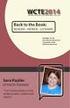 Tallennepalvelun käyttöopas 2.12.2016 Sisältö Yleisesittely... 3 1. Tallennepalvelun etusivu... 4 1.1 Tiedoston katsominen tai lataaminen... 5 2 Tallennepalvelun hallinta... 6 2.1 Tallennepalvelun hallinnan
Tallennepalvelun käyttöopas 2.12.2016 Sisältö Yleisesittely... 3 1. Tallennepalvelun etusivu... 4 1.1 Tiedoston katsominen tai lataaminen... 5 2 Tallennepalvelun hallinta... 6 2.1 Tallennepalvelun hallinnan
TERVETULOA OPISKELEMAAN MOODLE-OPPIMISYMPÄRISTÖSSÄ!
 TERVETULOA OPISKELEMAAN MOODLE-OPPIMISYMPÄRISTÖSSÄ! Tämä on opiskelijan Moodle-opas, josta saat tärkeimmät neuvot opiskellessasi LOVe lääkehoidon verkkokursseilla Moodle- oppimisympäristössä. Seuraamalla
TERVETULOA OPISKELEMAAN MOODLE-OPPIMISYMPÄRISTÖSSÄ! Tämä on opiskelijan Moodle-opas, josta saat tärkeimmät neuvot opiskellessasi LOVe lääkehoidon verkkokursseilla Moodle- oppimisympäristössä. Seuraamalla
Kirjautuminen sähköisiin palveluihin jälkeen
 Ohjeistus 1 (5) Kirjautuminen sähköisiin palveluihin 17.12.2018 jälkeen Kirjautumisjärjestelmä on muuttunut 17.12.2018. Muutoksen jälkeen käyttäjätunnuksena toimii sähköpostiosoitteesi. Aiempi asiointihistoriasi
Ohjeistus 1 (5) Kirjautuminen sähköisiin palveluihin 17.12.2018 jälkeen Kirjautumisjärjestelmä on muuttunut 17.12.2018. Muutoksen jälkeen käyttäjätunnuksena toimii sähköpostiosoitteesi. Aiempi asiointihistoriasi
Wilman huoltajatunnus. Tunnuksen tekeminen
 Wilman huoltajatunnus Huoltajatunnuksen tekeminen onnistuu, kun sinulla on toimiva sähköpostiosoite ja oppilaitoksen lähettämä avainkoodi. Wilman käyttäjätunnusuudistuksen ansiosta molemmilla lapsen huoltajilla
Wilman huoltajatunnus Huoltajatunnuksen tekeminen onnistuu, kun sinulla on toimiva sähköpostiosoite ja oppilaitoksen lähettämä avainkoodi. Wilman käyttäjätunnusuudistuksen ansiosta molemmilla lapsen huoltajilla
LUPAHANKKEET RAKENNUSVALVONNAN SAHKÖISESSÄ ASIOINTIPALVELUSSA
 LUPAHANKKEET RAKENNUSVALVONNAN SAHKÖISESSÄ ASIOINTIPALVELUSSA Rakennusvalvonnan sähköisessä asiointipalvelussa voi tehdä rakennusvalvonnan lupahakemuksia sähköisesti. Hakijan lisäksi hankkeita voi tarkastella
LUPAHANKKEET RAKENNUSVALVONNAN SAHKÖISESSÄ ASIOINTIPALVELUSSA Rakennusvalvonnan sähköisessä asiointipalvelussa voi tehdä rakennusvalvonnan lupahakemuksia sähköisesti. Hakijan lisäksi hankkeita voi tarkastella
Wilman pikaopas huoltajille
 Wilman pikaopas huoltajille Vehmaan kunnan Vinkkilän koulussa on käytössä sähköinen reissuvihko Wilma, joka helpottaa tiedonvaihtoa kodin ja koulun välillä. Wilman kautta huoltajat seuraavat ja selvittävät
Wilman pikaopas huoltajille Vehmaan kunnan Vinkkilän koulussa on käytössä sähköinen reissuvihko Wilma, joka helpottaa tiedonvaihtoa kodin ja koulun välillä. Wilman kautta huoltajat seuraavat ja selvittävät
Ohjeet S-ryhmän tuotetietoportaaliin
 Ohjeet S-ryhmän tuotetietoportaaliin Tervetuloa käyttämään S-ryhmän tuotetietoportaalia! Ensimmäisellä kirjautumiskerralla käyttäjää pyydetään luomaan salasana portaalin käyttöä varten. Päivitä tarvittaessa
Ohjeet S-ryhmän tuotetietoportaaliin Tervetuloa käyttämään S-ryhmän tuotetietoportaalia! Ensimmäisellä kirjautumiskerralla käyttäjää pyydetään luomaan salasana portaalin käyttöä varten. Päivitä tarvittaessa
Ohjeet Reviiri karttapalvelun käyttöön. Enon Pohjoinen Erä ry Pekka Parikka 0505347833 parikkapekka@gmail.com
 Ohjeet Reviiri karttapalvelun käyttöön Enon Pohjoinen Erä ry Pekka Parikka 0505347833 parikkapekka@gmail.com Sinulla tulee olla voimassa oleva sähköpostiosoite, sähköpostiosoite toimii Reviirin käyttäjätunnuksena.
Ohjeet Reviiri karttapalvelun käyttöön Enon Pohjoinen Erä ry Pekka Parikka 0505347833 parikkapekka@gmail.com Sinulla tulee olla voimassa oleva sähköpostiosoite, sähköpostiosoite toimii Reviirin käyttäjätunnuksena.
Voit käyttää tunnuksiasi tilataksesi materiaaleja Sanoma Pron verkkokaupasta.
 OPETTAJAN REKISTERÖITYMINEN JA SALASANAN HALLINTA 1. Mitä kaikkea saan käyttööni samoilla tunnuksilla? Rekisteröitymällä Sanoma Pron palveluihin saat käyttöösi koulusi hankkimat sähköiset opetus- ja oppimateriaalit.
OPETTAJAN REKISTERÖITYMINEN JA SALASANAN HALLINTA 1. Mitä kaikkea saan käyttööni samoilla tunnuksilla? Rekisteröitymällä Sanoma Pron palveluihin saat käyttöösi koulusi hankkimat sähköiset opetus- ja oppimateriaalit.
Opiskelijan WinhaWILLE-ohjeet (Wille)
 2016 Opiskelijan WinhaWILLE-ohjeet (Wille) Tämä ohjeistus sisältää seuraavat osiot: 1. Osoitteen muutos 2. Ilmoittautuminen lukuvuodelle 3. Ilmoittautuminen toteutukselle (opinnolle) 4. HOPS / suoritusten
2016 Opiskelijan WinhaWILLE-ohjeet (Wille) Tämä ohjeistus sisältää seuraavat osiot: 1. Osoitteen muutos 2. Ilmoittautuminen lukuvuodelle 3. Ilmoittautuminen toteutukselle (opinnolle) 4. HOPS / suoritusten
WILMAN KÄYTTÖOHJE TYÖPAIKKAOHJAAJILLE Lahden diakonian instituutti
 WILMAN KÄYTTÖOHJE TYÖPAIKKAOHJAAJILLE Lahden diakonian instituutti Sisällys 1. Wilmaan kirjautuminen... 1 2. Työpaikkaohjaajan etusivu... 1 3. Työssäoppiminen... 2 4. Näytöt/tutkintotilaisuudet välilehti,
WILMAN KÄYTTÖOHJE TYÖPAIKKAOHJAAJILLE Lahden diakonian instituutti Sisällys 1. Wilmaan kirjautuminen... 1 2. Työpaikkaohjaajan etusivu... 1 3. Työssäoppiminen... 2 4. Näytöt/tutkintotilaisuudet välilehti,
LUPAHANKKEET RAKENNUSVALVONNAN SAHKÖISESSÄ ASIOINTIPALVELUSSA - KIRJAUTUMINEN
 LUPAHANKKEET RAKENNUSVALVONNAN SAHKÖISESSÄ ASIOINTIPALVELUSSA - KIRJAUTUMINEN Rakennusvalvonnan sähköisessä asiointipalvelussa voi tehdä rakennusvalvonnan lupahakemuksia sähköisesti, sekä katsoa ja täydentää
LUPAHANKKEET RAKENNUSVALVONNAN SAHKÖISESSÄ ASIOINTIPALVELUSSA - KIRJAUTUMINEN Rakennusvalvonnan sähköisessä asiointipalvelussa voi tehdä rakennusvalvonnan lupahakemuksia sähköisesti, sekä katsoa ja täydentää
PAS-ilmo eli "Xaltotun" Käyttöohje Riku Kalinen
 PAS-ilmo eli "Xaltotun" Käyttöohje 11.11.2018 Riku Kalinen Sisällys Johdanto...2 Yleiskuva järjestelmästä...2 Käyttäjäryhmät...2 Käyttötapaukset...2 Käyttäjän ohje...2 Käynnistys...2 Käyttöliittymä...3
PAS-ilmo eli "Xaltotun" Käyttöohje 11.11.2018 Riku Kalinen Sisällys Johdanto...2 Yleiskuva järjestelmästä...2 Käyttäjäryhmät...2 Käyttötapaukset...2 Käyttäjän ohje...2 Käynnistys...2 Käyttöliittymä...3
POSTI KONSERNIN HANKINTAPORTAALI LYHYT ESITTELY
 POSTI KONSERNIN HANKINTAPORTAALI LYHYT ESITTELY MIKÄ ON POSTIN HANKINTAPORTAALI? Postin hankintaportaali on sähköinen järjestelmä, jota Posti käyttää harjoittaessaan hankintaa toimittajiensa kanssa. Tähän
POSTI KONSERNIN HANKINTAPORTAALI LYHYT ESITTELY MIKÄ ON POSTIN HANKINTAPORTAALI? Postin hankintaportaali on sähköinen järjestelmä, jota Posti käyttää harjoittaessaan hankintaa toimittajiensa kanssa. Tähän
käyttöönotto työpaikkaohjaajalle
 Study@CampusPro käyttöönotto työpaikkaohjaajalle Tervetuloa työpaikkaohjaajaksi Stadin aikuisopiston Työelämä- ja oppisopimuspalveluiden opiskelijalle. Suuri osa opiskelijan opintoihin liittyvistä asioista
Study@CampusPro käyttöönotto työpaikkaohjaajalle Tervetuloa työpaikkaohjaajaksi Stadin aikuisopiston Työelämä- ja oppisopimuspalveluiden opiskelijalle. Suuri osa opiskelijan opintoihin liittyvistä asioista
Kaksinkäsin.fi - ohjeet varaamiseen
 Kaksinkäsin.fi - ohjeet varaamiseen 27.2.2017 Yleiset ohjeet Kaksinkäsin.fi sivujen yläreunassa on valikko, josta pääsee suoraan useisiin tässä ohjeessa viitattuihin alisivuihin. Kun olet kirjautuneena
Kaksinkäsin.fi - ohjeet varaamiseen 27.2.2017 Yleiset ohjeet Kaksinkäsin.fi sivujen yläreunassa on valikko, josta pääsee suoraan useisiin tässä ohjeessa viitattuihin alisivuihin. Kun olet kirjautuneena
PAS-ilmo eli "Xaltotun" Käyttöohje Riku Kalinen
 PAS-ilmo eli "Xaltotun" Käyttöohje 23.1.2019 Riku Kalinen Sisällys Johdanto...2 Yleiskuva järjestelmästä...2 Käyttäjäryhmät...2 Käyttötapaukset...2 Käyttäjän ohje...2 Käynnistys...2 Käyttöliittymä...3
PAS-ilmo eli "Xaltotun" Käyttöohje 23.1.2019 Riku Kalinen Sisällys Johdanto...2 Yleiskuva järjestelmästä...2 Käyttäjäryhmät...2 Käyttötapaukset...2 Käyttäjän ohje...2 Käynnistys...2 Käyttöliittymä...3
ILMOITA JOUKKUE SARJAAN
 ILMOITA JOUKKUE SARJAAN Klikkaa sivulle http://fba.baskethotel.com/login/ Valitse etusivulta a) Sarjaan ilmoittautuminen, jos olet kokonaan uusi yhteyshenkilö b) Kirjaudu, jos olit yhteyshenkilö jo edellisellä
ILMOITA JOUKKUE SARJAAN Klikkaa sivulle http://fba.baskethotel.com/login/ Valitse etusivulta a) Sarjaan ilmoittautuminen, jos olet kokonaan uusi yhteyshenkilö b) Kirjaudu, jos olit yhteyshenkilö jo edellisellä
LUPAHANKKEET RAKENNUSVALVONNAN SAHKÖISESSÄ ASIOINTIPALVELUSSA - KIRJAUTUMINEN
 LUPAHANKKEET RAKENNUSVALVONNAN SAHKÖISESSÄ ASIOINTIPALVELUSSA - KIRJAUTUMINEN Rakennusvalvonnan sähköisessä asiointipalvelussa voi tehdä rakennusvalvonnan lupahakemuksia sähköisesti, sekä katsoa ja täydentää
LUPAHANKKEET RAKENNUSVALVONNAN SAHKÖISESSÄ ASIOINTIPALVELUSSA - KIRJAUTUMINEN Rakennusvalvonnan sähköisessä asiointipalvelussa voi tehdä rakennusvalvonnan lupahakemuksia sähköisesti, sekä katsoa ja täydentää
OPISKELIJAN REKISTERÖITYMINEN JA TYÖTILA-AVAIMEN KÄYTTÖ. 1. Mitä kaikkea saan käyttööni samoilla tunnuksilla?
 OPISKELIJAN REKISTERÖITYMINEN JA TYÖTILA-AVAIMEN KÄYTTÖ 1. Mitä kaikkea saan käyttööni samoilla tunnuksilla? Rekisteröitymällä saat käyttöösi koulusi hankkimat sähköiset opetus- ja oppimateriaalit. Pääset
OPISKELIJAN REKISTERÖITYMINEN JA TYÖTILA-AVAIMEN KÄYTTÖ 1. Mitä kaikkea saan käyttööni samoilla tunnuksilla? Rekisteröitymällä saat käyttöösi koulusi hankkimat sähköiset opetus- ja oppimateriaalit. Pääset
Toimittajaportaalin rekisteröityminen Toimittajaportaalin sisäänkirjautuminen Laskun luonti Liitteen lisääminen laskulle Asiakkaiden hallinta Uuden
 1 Toimittajaportaalin rekisteröityminen Toimittajaportaalin sisäänkirjautuminen Laskun luonti Liitteen lisääminen laskulle Asiakkaiden hallinta Uuden asiakkaan lisääminen Laskujen haku Salasanan vaihto
1 Toimittajaportaalin rekisteröityminen Toimittajaportaalin sisäänkirjautuminen Laskun luonti Liitteen lisääminen laskulle Asiakkaiden hallinta Uuden asiakkaan lisääminen Laskujen haku Salasanan vaihto
Ohje huoltajille Helmen käytöstä
 Ohje huoltajille Helmen käytöstä Tervetuloa Seinäjoen Helmen käyttäjäksi! Helmi on oppilaiden, opettajien ja huoltajien väliseen viestintään tarkoitettu ohjelma. Sieltä näet helposti mm. oppilaan arvosanat
Ohje huoltajille Helmen käytöstä Tervetuloa Seinäjoen Helmen käyttäjäksi! Helmi on oppilaiden, opettajien ja huoltajien väliseen viestintään tarkoitettu ohjelma. Sieltä näet helposti mm. oppilaan arvosanat
Ohje Tutkintopalveluun rekisteröitymiseen. Osaamispalvelut
 Ohje Tutkintopalveluun rekisteröitymiseen Osaamispalvelut 1.2.2008 2 (9) Ohje tutkinnon suorittajan rekisteröitymiseen Tutkintopalveluun TIEKEn tutkintoja hallinnoidaan Tutkintopalvelussa, jonka osoite
Ohje Tutkintopalveluun rekisteröitymiseen Osaamispalvelut 1.2.2008 2 (9) Ohje tutkinnon suorittajan rekisteröitymiseen Tutkintopalveluun TIEKEn tutkintoja hallinnoidaan Tutkintopalvelussa, jonka osoite
WinhaWilho 8.9. Käyttöohje. Opiskelijapalvelukeskus / ja. X:\Yhteiset\OPHJ-ohjeet\Wilho\PHKK\Salpaus\Wilho_huoltajanohje_Winha89_190815.
 2 (17) Sisällysluettelo 1. Yleistä... 3 2. Kirjautuminen WinhaWilho -huoltajaliittymään... 4 2.1. Kirjautuminen... 4 2.2. Jos kirjautuminen ei onnistu... 4 3. Etusivu... 5 4. Henkilötiedot -linkki... 6
2 (17) Sisällysluettelo 1. Yleistä... 3 2. Kirjautuminen WinhaWilho -huoltajaliittymään... 4 2.1. Kirjautuminen... 4 2.2. Jos kirjautuminen ei onnistu... 4 3. Etusivu... 5 4. Henkilötiedot -linkki... 6
OHJE KÄYTTÄJILLE 2019
 LAPPILAISET.FI -JÄRJESTÖTIETOPALVELU LYHYESTI Lappilaiset.fi - järjestötietopalvelu on maksuton tiedotus- ja viestintäkanava Lapissa toimiville järjestöille, yhdistyksille ja yhteisöille. Sivusto kokoaa
LAPPILAISET.FI -JÄRJESTÖTIETOPALVELU LYHYESTI Lappilaiset.fi - järjestötietopalvelu on maksuton tiedotus- ja viestintäkanava Lapissa toimiville järjestöille, yhdistyksille ja yhteisöille. Sivusto kokoaa
SUOMI LIIKKUU KOULULIIKUNTATAPAHTUMIEN ILMOITTAUTUMISJÄRJESTELMÄ
 SUOMI LIIKKUU KOULULIIKUNTATAPAHTUMIEN ILMOITTAUTUMISJÄRJESTELMÄ KÄYTTÄJÄN OHJE 2 S i v u SISÄLLYSLUETTELO 1. Kirjautuminen 3 2. Etusivunäkymä 4 3. Tapahtumat 5 3.1. Tapahtumaan ilmoittautuneet 6 3.2.
SUOMI LIIKKUU KOULULIIKUNTATAPAHTUMIEN ILMOITTAUTUMISJÄRJESTELMÄ KÄYTTÄJÄN OHJE 2 S i v u SISÄLLYSLUETTELO 1. Kirjautuminen 3 2. Etusivunäkymä 4 3. Tapahtumat 5 3.1. Tapahtumaan ilmoittautuneet 6 3.2.
ETÄPALVELU. HALTIK Videoportaalin käyttöohje
 ETÄPALVELU HALTIK Videoportaalin käyttöohje 19.5.2015 Kirjautuminen Videoportaaliin 1. Kirjaudu sivustolle https://videoportal.haltik.fi 2. Määritä tunnukset "Login" ikkunassa ja klikkaa LOGIN-painiketta
ETÄPALVELU HALTIK Videoportaalin käyttöohje 19.5.2015 Kirjautuminen Videoportaaliin 1. Kirjaudu sivustolle https://videoportal.haltik.fi 2. Määritä tunnukset "Login" ikkunassa ja klikkaa LOGIN-painiketta
Ohjeet vanhan venepaikan uudelleen varaamiseen
 26.1.2017 Ohjeet vanhan venepaikan uudelleen varaamiseen Voit varata vanhan venepaikkasi uudestaan seuraavalle kaudelle kaupungin uudessa sähköisessä varauspalvelussa seuraamalla tätä ohjetta. Nämä toimenpiteet
26.1.2017 Ohjeet vanhan venepaikan uudelleen varaamiseen Voit varata vanhan venepaikkasi uudestaan seuraavalle kaudelle kaupungin uudessa sähköisessä varauspalvelussa seuraamalla tätä ohjetta. Nämä toimenpiteet
Ilo kasvaa liikkuen nettisivujen käyttöohje
 Ilo kasvaa liikkuen nettisivujen käyttöohje Tämä käyttöohje on suunnattu ohjelman kuntatasoille toimijoille. (esim. kunnan hallinto) 15.11.2016 Sisäänkirjautuminen - Kuntatasoisille toimijoille on toimitettu
Ilo kasvaa liikkuen nettisivujen käyttöohje Tämä käyttöohje on suunnattu ohjelman kuntatasoille toimijoille. (esim. kunnan hallinto) 15.11.2016 Sisäänkirjautuminen - Kuntatasoisille toimijoille on toimitettu
KANSALAISOPISTON INTERNET-ILMOITTAUTUMISEN OHJEET TUNNUKSEN JA SALASANAN HANKKIMINEN
 KANSALAISOPISTON INTERNET-ILMOITTAUTUMISEN OHJEET Yleistä Opiston Internet-ilmoittautuminen perustuu siihen, että jokaisella ilmoittautujalla täytyy olla oma käyttäjätunnus ja salasana, jolla ilmoittautuminen
KANSALAISOPISTON INTERNET-ILMOITTAUTUMISEN OHJEET Yleistä Opiston Internet-ilmoittautuminen perustuu siihen, että jokaisella ilmoittautujalla täytyy olla oma käyttäjätunnus ja salasana, jolla ilmoittautuminen
KÄYTTÖÖNOTTO-OHJE KONSULTEILLE
 KÄYTTÖÖNOTTO-OHJE KONSULTEILLE Sisällysluettelo: 1. JOHDANTO... 2 2. WEBWISUUN KIRJAUTUMINEN... 2 2.1 WebWisuun kirjautuminen salasanan avulla... 2 2.1.1 Käyttäjätunnus... 2 2.1.2 Lisenssinumero... 2 2.1.3
KÄYTTÖÖNOTTO-OHJE KONSULTEILLE Sisällysluettelo: 1. JOHDANTO... 2 2. WEBWISUUN KIRJAUTUMINEN... 2 2.1 WebWisuun kirjautuminen salasanan avulla... 2 2.1.1 Käyttäjätunnus... 2 2.1.2 Lisenssinumero... 2 2.1.3
DriveGate -ohjeet. DriveGate-käyttöohjeet: Rekisteröityminen palveluun. Rekisteröitymisohjeet ja rekisteröitymisprosessin kuvaus
 DriveGate-käyttöohjeet: Rekisteröityminen palveluun Rekisteröitymisohjeet ja rekisteröitymisprosessin kuvaus Johdanto Jotta voit käyttää DriveGaten palveluja ja sovelluksia, sinun tulee kirjautua DriveGate-palveluun.
DriveGate-käyttöohjeet: Rekisteröityminen palveluun Rekisteröitymisohjeet ja rekisteröitymisprosessin kuvaus Johdanto Jotta voit käyttää DriveGaten palveluja ja sovelluksia, sinun tulee kirjautua DriveGate-palveluun.
todenna.fi todenna.fi Käyttöohje Tässä käyttäohjeessa kerrotaan mikä on todenna.fi -kirjautumispalvelu ja miten sitä käytetään.
 Käyttöohje Tässä käyttäohjeessa kerrotaan mikä on -kirjautumispalvelu ja miten sitä käytetään. - 0 - Mikä on? Henkilökohtaisia tietojasi sisältävä verkkopalvelu on suojattu niin, että tietosi ovat turvassa.
Käyttöohje Tässä käyttäohjeessa kerrotaan mikä on -kirjautumispalvelu ja miten sitä käytetään. - 0 - Mikä on? Henkilökohtaisia tietojasi sisältävä verkkopalvelu on suojattu niin, että tietosi ovat turvassa.
OPAS KULTA2 -JÄRJESTELMÄN KÄYTTÖÖN
 OPAS KULTA2 -JÄRJESTELMÄN KÄYTTÖÖN 1. Kulta2 -järjestelmän käyttäminen ensimmäistä kertaa s. 1-3 2. Järjestelmään kirjautuminen olemassa olevalla käyttäjätunnuksella ja salasanalla s. 4-5 3. Hakemuksen
OPAS KULTA2 -JÄRJESTELMÄN KÄYTTÖÖN 1. Kulta2 -järjestelmän käyttäminen ensimmäistä kertaa s. 1-3 2. Järjestelmään kirjautuminen olemassa olevalla käyttäjätunnuksella ja salasanalla s. 4-5 3. Hakemuksen
Tietokantojen hallinta
 Tietokantojen hallinta 1. Yleistä Ensimmäinen vaihe ennen Odoo käytön aloittamista, on varmuuskopioiden tekeminen. Se kannattaa tehdä riittävän usein. Kun Odoo toimii omalla koneella, on tietokantojen
Tietokantojen hallinta 1. Yleistä Ensimmäinen vaihe ennen Odoo käytön aloittamista, on varmuuskopioiden tekeminen. Se kannattaa tehdä riittävän usein. Kun Odoo toimii omalla koneella, on tietokantojen
Tervetuloa CWT Portalin käyttäjäksi!
 Tervetuloa CWT Portalin käyttäjäksi! Tässä ohjeessa kerrotaan lyhyesti mikä on CWT Portal mistä löydät matkustajaprofiilisi kuinka rekisteröidyt ja kirjaudut CWT Portaliin mitä teet, jos olet unohtanut
Tervetuloa CWT Portalin käyttäjäksi! Tässä ohjeessa kerrotaan lyhyesti mikä on CWT Portal mistä löydät matkustajaprofiilisi kuinka rekisteröidyt ja kirjaudut CWT Portaliin mitä teet, jos olet unohtanut
OHJE SENAATTILAN KÄYTTÄJÄKSI REKISTERÖITYMISTÄ VARTEN 29.5.2015
 OHJE SENAATTILAN KÄYTTÄJÄKSI REKISTERÖITYMISTÄ VARTEN 29.5.2015 SISÄLLYSLUETTELO Senaattilan käyttäjäksi rekisteröityminen sivut 3-25 Sähköpostiosoitteella rekisteröityminen sivut 7-14 Virtu-tunnistautumisella
OHJE SENAATTILAN KÄYTTÄJÄKSI REKISTERÖITYMISTÄ VARTEN 29.5.2015 SISÄLLYSLUETTELO Senaattilan käyttäjäksi rekisteröityminen sivut 3-25 Sähköpostiosoitteella rekisteröityminen sivut 7-14 Virtu-tunnistautumisella
Toimittajaportaalin pikaohje
 1 Toimittajaportaalin pikaohje Toimittajaportaalin rekisteröityminen Toimittajaportaalin sisäänkirjautuminen Laskun luonti Liitteen lisääminen laskulle Asiakkaiden hallinta Uuden asiakkaan lisääminen Laskujen
1 Toimittajaportaalin pikaohje Toimittajaportaalin rekisteröityminen Toimittajaportaalin sisäänkirjautuminen Laskun luonti Liitteen lisääminen laskulle Asiakkaiden hallinta Uuden asiakkaan lisääminen Laskujen
WINHAWILLE 1 (6) Opiskelijasivut Opiskelijan ohjaus/hh/versio2 27.9.2012
 WINHAWILLE 1 (6) 1 Käyttäjätunnus ja salasana WinhaWillen opiskelijaliittymä on toteutettu web-versiona ja pääset käyttämään opiskelijasivuja vain antamalla henkilökohtaisen tunnuksen ja salasanan. Käyttäjätunnuksena
WINHAWILLE 1 (6) 1 Käyttäjätunnus ja salasana WinhaWillen opiskelijaliittymä on toteutettu web-versiona ja pääset käyttämään opiskelijasivuja vain antamalla henkilökohtaisen tunnuksen ja salasanan. Käyttäjätunnuksena
Ajankohtaista tietoa LähiTapiolan verkkopalvelun pääkäyttäjille
 Ajankohtaista tietoa LähiTapiolan verkkopalvelun pääkäyttäjille Hyvä verkkopalvelumme pääkäyttäjä, Kerromme tässä tiedotteessa ajankohtaisia ja tärkeitä asioita LähiTapiolan yritysten verkkopalveluun kirjautumisesta,
Ajankohtaista tietoa LähiTapiolan verkkopalvelun pääkäyttäjille Hyvä verkkopalvelumme pääkäyttäjä, Kerromme tässä tiedotteessa ajankohtaisia ja tärkeitä asioita LähiTapiolan yritysten verkkopalveluun kirjautumisesta,
Vianova Systems Finland Oy:n Novapoint käytön tuki
 Vianova Systems Finland Oy:n Novapoint käytön tuki Yleistä Vianova Systems Finland Oy:n Novapoint ylläpitosopimus sisältää ohjelmiston käytön tukipalvelun. Asiakas on oikeutettu saamaan kohtuullisessa
Vianova Systems Finland Oy:n Novapoint käytön tuki Yleistä Vianova Systems Finland Oy:n Novapoint ylläpitosopimus sisältää ohjelmiston käytön tukipalvelun. Asiakas on oikeutettu saamaan kohtuullisessa
2. Kirjoita sähköpostiosoitteesi sille varattuun kenttään ja paina Lähetä varmistusviesti -painiketta.
 OHJE KÄYTTÄJÄTUNNUKSEN TEKEMISESTÄ WILMAAN Ennen kuin pääset ilmoittamaan lapsesi kouluun, tulee sinun tehdä käyttäjätunnukset wilmaan. Jos esiopetuksessa olevan lapsesi päiväkodissa on otettu wilma käyttöön,
OHJE KÄYTTÄJÄTUNNUKSEN TEKEMISESTÄ WILMAAN Ennen kuin pääset ilmoittamaan lapsesi kouluun, tulee sinun tehdä käyttäjätunnukset wilmaan. Jos esiopetuksessa olevan lapsesi päiväkodissa on otettu wilma käyttöön,
Suvi Junes/Pauliina Munter Tietohallinto/Opetusteknologiapalvelut 2015
 Käyttäjät Kun sinulle toimitetaan uusi tyhjä kurssialue, sinut on jo liitetty opettajaksi alueellesi. Opettajana voit itse lisätä alueellesi muita käyttäjiä eri rooleihin. Käyttäjiä voit lisätä alueelle
Käyttäjät Kun sinulle toimitetaan uusi tyhjä kurssialue, sinut on jo liitetty opettajaksi alueellesi. Opettajana voit itse lisätä alueellesi muita käyttäjiä eri rooleihin. Käyttäjiä voit lisätä alueelle
Kotkaliikkuu.fi. Ohjeita seuroile ja yhteisöille palvelun käytöstä
 Kotkaliikkuu.fi Ohjeita seuroile ja yhteisöille palvelun käytöstä Tunnukset Tarvitset käyttäjätunnuksen ja salasanan käyttääksesi palvelua. Tunnukset ovat usein yhteisölle yhteiset. Henkilökohtaisia tunnuksia
Kotkaliikkuu.fi Ohjeita seuroile ja yhteisöille palvelun käytöstä Tunnukset Tarvitset käyttäjätunnuksen ja salasanan käyttääksesi palvelua. Tunnukset ovat usein yhteisölle yhteiset. Henkilökohtaisia tunnuksia
OHJE SENAATTILAN KÄYTTÄJÄKSI REKISTERÖITYMISTÄ VARTEN 2.10.2015
 OHJE SENAATTILAN KÄYTTÄJÄKSI REKISTERÖITYMISTÄ VARTEN 2.10.2015 SISÄLLYSLUETTELO Senaattilan käyttäjäksi rekisteröityminen (sivut 3-24) Sähköpostiosoitteella rekisteröityminen Virtu-tunnistautumisella
OHJE SENAATTILAN KÄYTTÄJÄKSI REKISTERÖITYMISTÄ VARTEN 2.10.2015 SISÄLLYSLUETTELO Senaattilan käyttäjäksi rekisteröityminen (sivut 3-24) Sähköpostiosoitteella rekisteröityminen Virtu-tunnistautumisella
http://www.wordle.net Opiskelijan ohje Tutkintopalvelu 1.9.2013
 http://www.wordle.net Opiskelijan ohje 1.9.2013 Opiskelijan ohje 2 (9) n käyttöohje tutkinnon suorittajalle Ohjeen sisältö TIEKEn tutkintoja hallinnoidaan ssa, jonka osoite on /tupa. Jokainen TIEKEn tutkintoa
http://www.wordle.net Opiskelijan ohje 1.9.2013 Opiskelijan ohje 2 (9) n käyttöohje tutkinnon suorittajalle Ohjeen sisältö TIEKEn tutkintoja hallinnoidaan ssa, jonka osoite on /tupa. Jokainen TIEKEn tutkintoa
UPM Urakoitsijaportaali. Ohjeet urakoitsijoille Urakoitsijaportaali
 UPM Urakoitsijaportaali Ohjeet urakoitsijoille Urakoitsijaportaali https://upm.aventra.fi/upmcp 1. Urakoitsijaportaali 2. Työntekijän ilmoittaminen tehtaalle Työtilaukset, resursointi ja aikataulutus 3.
UPM Urakoitsijaportaali Ohjeet urakoitsijoille Urakoitsijaportaali https://upm.aventra.fi/upmcp 1. Urakoitsijaportaali 2. Työntekijän ilmoittaminen tehtaalle Työtilaukset, resursointi ja aikataulutus 3.
GolfBox -käyttöohjeet Sarfvikin jäsenille. Versio 3.0
 GolfBox -käyttöohjeet Sarfvikin jäsenille Päivitetty toukokuu 2015 Sisällysluettelo 1 JOHDANTO... 3 2 SISÄÄN- JA ULOSKIRJAUTUMINEN GOLFBOXISTA... 4 2.1 SISÄÄNKIRJAUTUMINEN GOLFBOXIIN... 4 2.2 ULOSKIRJAUTUMINEN
GolfBox -käyttöohjeet Sarfvikin jäsenille Päivitetty toukokuu 2015 Sisällysluettelo 1 JOHDANTO... 3 2 SISÄÄN- JA ULOSKIRJAUTUMINEN GOLFBOXISTA... 4 2.1 SISÄÄNKIRJAUTUMINEN GOLFBOXIIN... 4 2.2 ULOSKIRJAUTUMINEN
Uudistettu käyttöliittymä osoitteessa https://validointipalvelu.kanta.fi
 Tutustu n palvelukuvaukseen ennen palvelun käyttöä (esim. rekisteröityminen palveluun ym. palvelun käyttöön liittyvät seikat). Palvelukuvaus on saatavissa www.kanta.fi -sivustolla http://www.kanta.fi/fi/web/ammattilaisille/testaus
Tutustu n palvelukuvaukseen ennen palvelun käyttöä (esim. rekisteröityminen palveluun ym. palvelun käyttöön liittyvät seikat). Palvelukuvaus on saatavissa www.kanta.fi -sivustolla http://www.kanta.fi/fi/web/ammattilaisille/testaus
Seutudokumenttien pä ivittä misohje
 Seutudokumenttien pä ivittä misohje Kirjautuminen sisällönhallinta-työkaluun Käytä ylläpidossa Firefox-selainta. Käyttäjätunnukset Käy rekisteröitymässä osoitteessa www./kirjaudu kohdassa Rekisteröidy.
Seutudokumenttien pä ivittä misohje Kirjautuminen sisällönhallinta-työkaluun Käytä ylläpidossa Firefox-selainta. Käyttäjätunnukset Käy rekisteröitymässä osoitteessa www./kirjaudu kohdassa Rekisteröidy.
Energiapeili-raportointipalveluun rekisteröityminen yritysasiakkaana
 Ohje 1 (10) Energiapeili-raportointipalveluun rekisteröityminen yritysasiakkaana Energiapeili-raportointipalveluun rekisteröityminen vaatii henkilökohtaisia pankkitunnuksia. Käytössä on seuraavien verkkopankkien
Ohje 1 (10) Energiapeili-raportointipalveluun rekisteröityminen yritysasiakkaana Energiapeili-raportointipalveluun rekisteröityminen vaatii henkilökohtaisia pankkitunnuksia. Käytössä on seuraavien verkkopankkien
Arena-koulutus Sisäänkirjautuminen ja omat sivut. Noora Muurimäki Outi Syväniemi Leila Virta
 Arena-koulutus Sisäänkirjautuminen ja omat sivut Noora Muurimäki Outi Syväniemi Leila Virta 1 Sisäänkirjautuminen ja omat sivut osio: Eri kirjautumistavat verkkokirjastoon, unohtuneet käyttäjätunnukset
Arena-koulutus Sisäänkirjautuminen ja omat sivut Noora Muurimäki Outi Syväniemi Leila Virta 1 Sisäänkirjautuminen ja omat sivut osio: Eri kirjautumistavat verkkokirjastoon, unohtuneet käyttäjätunnukset
KÄYTTÄJÄTUNNUS JA SALASANA
 Tervehdys täältä Kuopion kaupungin rekrytointipalvelusta. Kiitämme Sinua jättämästäsi hakemuksesta sijaispankkiimme sekä jo mahdollisista tekemistäsi sijaisuuksista Kuopion kaupungille. Syksy on tulossa
Tervehdys täältä Kuopion kaupungin rekrytointipalvelusta. Kiitämme Sinua jättämästäsi hakemuksesta sijaispankkiimme sekä jo mahdollisista tekemistäsi sijaisuuksista Kuopion kaupungille. Syksy on tulossa
1. Uuden huoltajatunnuksen luominen avainkoodin avulla
 Sähköinen ilmoittautuminen Siilinjärven peruskoulun 1. luokalle Sähköinen ilmoittautuminen tapahtuu Wilma-järjestelmällä osoitteessa https://wilmasiilipk.kuopio.fi Jos huoltajalla ei vielä ole tunnuksia
Sähköinen ilmoittautuminen Siilinjärven peruskoulun 1. luokalle Sähköinen ilmoittautuminen tapahtuu Wilma-järjestelmällä osoitteessa https://wilmasiilipk.kuopio.fi Jos huoltajalla ei vielä ole tunnuksia
Näin tilaat tuotteita Kuulotarvikkeen verkkokaupasta
 Näin tilaat tuotteita Kuulotarvikkeen verkkokaupasta 1 Sisällysluettelo 1. Kun tilaat ensimmäisen kerran ja rekisteröidyt asiakkaaksemme....2 Rekisteröidy palveluun...2 Kirjautuminen...4 Salasanan vaihtaminen...5
Näin tilaat tuotteita Kuulotarvikkeen verkkokaupasta 1 Sisällysluettelo 1. Kun tilaat ensimmäisen kerran ja rekisteröidyt asiakkaaksemme....2 Rekisteröidy palveluun...2 Kirjautuminen...4 Salasanan vaihtaminen...5
Energiapeili-raportointipalveluun rekisteröityminen yritysasiakkaana
 Ohje 1 (10) Energiapeili-raportointipalveluun rekisteröityminen yritysasiakkaana Energiapeili-raportointipalveluun rekisteröityminen vaatii henkilökohtaisia pankkitunnuksia. Käytössä on yleisimpien verkkopankkien
Ohje 1 (10) Energiapeili-raportointipalveluun rekisteröityminen yritysasiakkaana Energiapeili-raportointipalveluun rekisteröityminen vaatii henkilökohtaisia pankkitunnuksia. Käytössä on yleisimpien verkkopankkien
Yritystietojen ilmoittaminen FairNetissa
 1 Yritystietojen ilmoittaminen FairNetissa Messuopas on painettu messujulkaisu MessuSaitti on yrityksenne oma sivu sähköisessä messuoppaassa Sisällys Kirjautuminen FairNettiin... 2 Miten pääsen alkuun?...
1 Yritystietojen ilmoittaminen FairNetissa Messuopas on painettu messujulkaisu MessuSaitti on yrityksenne oma sivu sähköisessä messuoppaassa Sisällys Kirjautuminen FairNettiin... 2 Miten pääsen alkuun?...
Varausjärjestelmän käyttöopas
 Varausjärjestelmän käyttöopas 2 1. Tunnukset ja kirjautuminen Rekisteröityminen käyttäjäksi Varausjärjestelmä löytyy Messuperhosen kotisivulta osoitteesta http://www.messuperhonen.fi/ajanvaraus/ Käyttäjäksi
Varausjärjestelmän käyttöopas 2 1. Tunnukset ja kirjautuminen Rekisteröityminen käyttäjäksi Varausjärjestelmä löytyy Messuperhosen kotisivulta osoitteesta http://www.messuperhonen.fi/ajanvaraus/ Käyttäjäksi
Tietoturvan ja tietosuojan oppimisympäristö
 Projektikoodi A30387 31.7.2009 Tietoturvan ja tietosuojan oppimisympäristö Käyttöohjeet Lapin sairaanhoitopiirin ky PL 8041 96101 Rovaniemi Katuosoite Porokatu 39 D 96100 Rovaniemi Y-tunnus 0819616-7 Puhelinvaihde
Projektikoodi A30387 31.7.2009 Tietoturvan ja tietosuojan oppimisympäristö Käyttöohjeet Lapin sairaanhoitopiirin ky PL 8041 96101 Rovaniemi Katuosoite Porokatu 39 D 96100 Rovaniemi Y-tunnus 0819616-7 Puhelinvaihde
1 (5) OPISKELIJAN KÄYTTÖLIITTYMÄ
 1 (5) OPISKELIJAN KÄYTTÖLIITTYMÄ Koulutuskorvauksen hakuajan lähestyessä, sekä työnantaja/työpaikkakouluttaja että opiskelija saavat tästä ilmoituksen sähköpostiinsa. Tämän ilmoituksen jälkeen työpaikkakouluttaja
1 (5) OPISKELIJAN KÄYTTÖLIITTYMÄ Koulutuskorvauksen hakuajan lähestyessä, sekä työnantaja/työpaikkakouluttaja että opiskelija saavat tästä ilmoituksen sähköpostiinsa. Tämän ilmoituksen jälkeen työpaikkakouluttaja
Windows Phone. Sähköpostin määritys. Tässä oppaassa kuvataan uuden sähköpostitilin käyttöönotto Windows Phone 8 -puhelimessa.
 Y K S I K Ä Ä N A S I A K A S E I O L E M E I L L E LI I A N P I E NI TAI M I K Ä Ä N H A A S T E LI I A N S U U R I. Windows Phone Sähköpostin määritys Määrittämällä sähköpostitilisi Windows-puhelimeesi,
Y K S I K Ä Ä N A S I A K A S E I O L E M E I L L E LI I A N P I E NI TAI M I K Ä Ä N H A A S T E LI I A N S U U R I. Windows Phone Sähköpostin määritys Määrittämällä sähköpostitilisi Windows-puhelimeesi,
Ohje tietojen tallennukseen
 Ohje tietojen tallennukseen Sisältö 1. Johdanto 1 2. Taksit.fi -palvelun sisältö 2 3. Kirjautuminen ensimmäisellä kerralla 3 4. Omien tietojen päivitys 6 5. Usein kysytyt kysymykset 14 6. Palaute 14 1
Ohje tietojen tallennukseen Sisältö 1. Johdanto 1 2. Taksit.fi -palvelun sisältö 2 3. Kirjautuminen ensimmäisellä kerralla 3 4. Omien tietojen päivitys 6 5. Usein kysytyt kysymykset 14 6. Palaute 14 1
1 (5) OPISKELIJAN KÄYTTÖLIITTYMÄ
 1 (5) OPISKELIJAN KÄYTTÖLIITTYMÄ Tässä palvelussa vastuunalaisesta kouluttajayrityksestä käytetään nimitystä työnantaja vaikka yrittäjä ei olekaan työsuhteessa kouluttajayrityksessä. Palvelu toimii samankaltaisena
1 (5) OPISKELIJAN KÄYTTÖLIITTYMÄ Tässä palvelussa vastuunalaisesta kouluttajayrityksestä käytetään nimitystä työnantaja vaikka yrittäjä ei olekaan työsuhteessa kouluttajayrityksessä. Palvelu toimii samankaltaisena
Sisällysluettelo.
 1 Sisällysluettelo www.sihteeriyhdistys.fi Etusivun näkymä 2 Nopein tie ilmoittautumiseen 3 Tapahtumat välilehti avoinna, kaikki jaostot 4 Tapahtumat välilehti avoinna, Helsingin seudun jaosto 5 Ilmoittautuminen
1 Sisällysluettelo www.sihteeriyhdistys.fi Etusivun näkymä 2 Nopein tie ilmoittautumiseen 3 Tapahtumat välilehti avoinna, kaikki jaostot 4 Tapahtumat välilehti avoinna, Helsingin seudun jaosto 5 Ilmoittautuminen
KiMeWebin käyttöohjeet
 KiMeWebin käyttöohjeet 5.3.2017 Miten saan käyttäjätunnuksen? Jos haluat käyttäjätunnuksen (eli oikeuden muokata sivuja) laita viesti webvelho@kime.fi ja kerro viestissä nimi pesti lippukunnassa (esim.
KiMeWebin käyttöohjeet 5.3.2017 Miten saan käyttäjätunnuksen? Jos haluat käyttäjätunnuksen (eli oikeuden muokata sivuja) laita viesti webvelho@kime.fi ja kerro viestissä nimi pesti lippukunnassa (esim.
Wilman käyttöopas. huoltajille. www.edu.hel.fi > Wilma
 Wilman käyttöopas huoltajille 1 Sisällysluettelo Wilmaan kirjautuminen... 3 Oma etusivu... 4 Pikaviestit... 5 Työjärjestys... 6 Kokeet... 6 Suoritukset... 6 Tuntimerkinnät... 7 Selvitä tuntimerkintöjä...7
Wilman käyttöopas huoltajille 1 Sisällysluettelo Wilmaan kirjautuminen... 3 Oma etusivu... 4 Pikaviestit... 5 Työjärjestys... 6 Kokeet... 6 Suoritukset... 6 Tuntimerkinnät... 7 Selvitä tuntimerkintöjä...7
StudentaPluS. Opiskelijan ohje
 StudentaPluS Opiskelijan ohje Sisällysluettelo 1 Yleistä... 3 1.1 Kirjautuminen... 3 1.2 Opiskelijaliittymän rakenne ja toiminta... 4 1.2.1 Etusivu... 4 1.2.2 Muokkausnäytön rakenne... 5 1.3 Lukujärjestys...
StudentaPluS Opiskelijan ohje Sisällysluettelo 1 Yleistä... 3 1.1 Kirjautuminen... 3 1.2 Opiskelijaliittymän rakenne ja toiminta... 4 1.2.1 Etusivu... 4 1.2.2 Muokkausnäytön rakenne... 5 1.3 Lukujärjestys...
OHJE 1: Uudet oppilaat
 1 OHJE 1: Uudet oppilaat HUOM! Jos Sinulla on jo Peda.net-tunnukset suomalaisen koulusi kautta, Sinun ei tarvitse rekisteröityä uudelleen. Kirjaudu sisään Omaan tilaasi ja aloita ohjeiden luku sivulta
1 OHJE 1: Uudet oppilaat HUOM! Jos Sinulla on jo Peda.net-tunnukset suomalaisen koulusi kautta, Sinun ei tarvitse rekisteröityä uudelleen. Kirjaudu sisään Omaan tilaasi ja aloita ohjeiden luku sivulta
Ohjeet uuden venepaikkavarauksen tekemiseen
 Ohjeet uuden venepaikkavarauksen tekemiseen Voit varata uuden venepaikan kaupungin sähköisessä varauspalvelussa seuraamalla tätä ohjetta. Tunnuksen luomiseen liittyvät toimenpiteet tulee tehdä vain ensimmäisellä
Ohjeet uuden venepaikkavarauksen tekemiseen Voit varata uuden venepaikan kaupungin sähköisessä varauspalvelussa seuraamalla tätä ohjetta. Tunnuksen luomiseen liittyvät toimenpiteet tulee tehdä vain ensimmäisellä
Kuksa -jäsenrekisterin käyttöohje huoltajille
 Kuksa -jäsenrekisterin käyttöohje huoltajille Kuksa -jäsenrekisteri Kuksa on Suomen Partiolaisten jäsenrekisterijärjestelmä. Kuksaan on luotu oma profiili sekä partiolaisille että alaikäisten partiolaisten
Kuksa -jäsenrekisterin käyttöohje huoltajille Kuksa -jäsenrekisteri Kuksa on Suomen Partiolaisten jäsenrekisterijärjestelmä. Kuksaan on luotu oma profiili sekä partiolaisille että alaikäisten partiolaisten
TAY MOODLEEN KIRJAUTUMINEN https://learning2.uta.fi
 TAY MOODLEEN KIRJAUTUMINEN https://learning2.uta.fi Aloita kirjautuminen valitsemalla Kirjaudu -linkki (painike) sen mukaan, millaiset käyttäjätunnukset sinulla on käytössäsi. Page1 A.Tampereen yliopistossa
TAY MOODLEEN KIRJAUTUMINEN https://learning2.uta.fi Aloita kirjautuminen valitsemalla Kirjaudu -linkki (painike) sen mukaan, millaiset käyttäjätunnukset sinulla on käytössäsi. Page1 A.Tampereen yliopistossa
OHJEITA NIMENHUUDON KÄYTTÖÖN
 OHJEITA NIMENHUUDON KÄYTTÖÖN Ensimmäinen kirjautuminen Nimenhuudon ylläpitäjä (riitta.airisniemi(at)gmail.com) lisää uudet tunnukset Nimenhuutoon, ja järjestelmä generoi kutsuviestin eli annettuun s-postiosoitteisiin
OHJEITA NIMENHUUDON KÄYTTÖÖN Ensimmäinen kirjautuminen Nimenhuudon ylläpitäjä (riitta.airisniemi(at)gmail.com) lisää uudet tunnukset Nimenhuutoon, ja järjestelmä generoi kutsuviestin eli annettuun s-postiosoitteisiin
Kaupungin varauspalvelu, venepaikan varaus
 Kaupungin varauspalvelu, venepaikan varaus kirjautuminen palveluun: https://asiointi.rauma.fi/epermit/fi/reservation Huom! Palvelu voi toimia ajoittain hitaasti. Ole kärsivällinen! Ohjeet vanhan venepaikan
Kaupungin varauspalvelu, venepaikan varaus kirjautuminen palveluun: https://asiointi.rauma.fi/epermit/fi/reservation Huom! Palvelu voi toimia ajoittain hitaasti. Ole kärsivällinen! Ohjeet vanhan venepaikan
Yrjö Määttänen Kokemuksia SuLVInetin käytön aloituksen
 Yrjö Määttänen Kokemuksia SuLVInetin käytön aloituksen yrjo.maattanen@phnet.fi helpottamiseksi puh. 050 413 0820 4.11.2009 1. Yleistä SuLVInet on SuLVI:n aloitteesta avattu sivusto LVI-alan kehittäjäfoorumiksi.
Yrjö Määttänen Kokemuksia SuLVInetin käytön aloituksen yrjo.maattanen@phnet.fi helpottamiseksi puh. 050 413 0820 4.11.2009 1. Yleistä SuLVInet on SuLVI:n aloitteesta avattu sivusto LVI-alan kehittäjäfoorumiksi.
TAVOITTEISTA TULOKSIIN OSALLISTUJAN KÄYTTÖOPAS
 TAVOITTEISTA TULOKSIIN OSALLISTUJAN KÄYTTÖOPAS Toukokuu 2007 Tavoitteesta tuloksiin ohjelman aloittaminen Aloita Tavoitteista tuloksiin ohjelma kirjoittamalla LMI:n webbiosoite http://www.lmi-inc.com/feedback/fin
TAVOITTEISTA TULOKSIIN OSALLISTUJAN KÄYTTÖOPAS Toukokuu 2007 Tavoitteesta tuloksiin ohjelman aloittaminen Aloita Tavoitteista tuloksiin ohjelma kirjoittamalla LMI:n webbiosoite http://www.lmi-inc.com/feedback/fin
Tonttihakemuksen tekeminen
 Tonttihakemuksen tekeminen Tontinluovutuksen periaatteet ja hyväksyttävän hakemuksen ehdot on kuvattu Espoon kaupungin internet-sivuilla osoitteessa. Tärkeitä huomioita tonttihakuun osallistumisessa: 1)
Tonttihakemuksen tekeminen Tontinluovutuksen periaatteet ja hyväksyttävän hakemuksen ehdot on kuvattu Espoon kaupungin internet-sivuilla osoitteessa. Tärkeitä huomioita tonttihakuun osallistumisessa: 1)
OHJE SENAATTILAN KÄYTTÄJÄKSI REKISTERÖITYMISTÄ VARTEN
 OHJE SENAATTILAN KÄYTTÄJÄKSI REKISTERÖITYMISTÄ VARTEN 5.5.2015 SISÄLLYSLUETTELO Senaattilan käyttäjäksi rekisteröityminen sivut 3-22 Sähköpostiosoitteella rekisteröityminen sivut 7-13 Virtu-tunnistautumisella
OHJE SENAATTILAN KÄYTTÄJÄKSI REKISTERÖITYMISTÄ VARTEN 5.5.2015 SISÄLLYSLUETTELO Senaattilan käyttäjäksi rekisteröityminen sivut 3-22 Sähköpostiosoitteella rekisteröityminen sivut 7-13 Virtu-tunnistautumisella
Psychosocial Risk Management etraining. -portaalin käyttöopas
 Psychosocial Risk Management etraining -portaalin käyttöopas Tervetuloa Psykososiaalisten riskien hallinta PRIMAeT sähköiseen itseopiskeluportaaliin. Kurssin tavoitteena on lisätä työpaikan eri toimijoiden
Psychosocial Risk Management etraining -portaalin käyttöopas Tervetuloa Psykososiaalisten riskien hallinta PRIMAeT sähköiseen itseopiskeluportaaliin. Kurssin tavoitteena on lisätä työpaikan eri toimijoiden
VIP Softphone. Opas asennukseen ja tärkeimpien toimintojen käyttöön
 VIP Softphone Opas asennukseen ja tärkeimpien toimintojen käyttöön TSP-3719_1-1305 sennus Seuraavassa saat yksinkertaiset ohjeet VIP Softphonen asentamiseksi tietokoneellesi. lla olevat yksinkertaiset
VIP Softphone Opas asennukseen ja tärkeimpien toimintojen käyttöön TSP-3719_1-1305 sennus Seuraavassa saat yksinkertaiset ohjeet VIP Softphonen asentamiseksi tietokoneellesi. lla olevat yksinkertaiset
Pikaohje Sopimus Pro verkkopalvelun käyttämiseen
 Pikaohje Sopimus Pro verkkopalvelun käyttämiseen Oppisopimuskeskuksen Sopimus Pro -verkkopalvelu on tarkoitettu oppisopimuskoulutuksessa tehtävien jaksoarviointien ja koulutuskorvaushakemusten täyttämistä
Pikaohje Sopimus Pro verkkopalvelun käyttämiseen Oppisopimuskeskuksen Sopimus Pro -verkkopalvelu on tarkoitettu oppisopimuskoulutuksessa tehtävien jaksoarviointien ja koulutuskorvaushakemusten täyttämistä
Timmi varausjärjestelmään rekisteröityminen ja verkkokaupasta
 JYVÄSKYLÄN KAUPUNKI Verkkokauppa 1 Timmi varausjärjestelmään rekisteröityminen ja verkkokaupasta ostaminen Sisällys Timmi varausjärjestelmään rekisteröityminen ja verkkokaupasta ostaminen... 1 Verkkosivulle
JYVÄSKYLÄN KAUPUNKI Verkkokauppa 1 Timmi varausjärjestelmään rekisteröityminen ja verkkokaupasta ostaminen Sisällys Timmi varausjärjestelmään rekisteröityminen ja verkkokaupasta ostaminen... 1 Verkkosivulle
Kaupungin varauspalvelu, venepaikan varaus
 Kaupungin varauspalvelu, venepaikan varaus kirjautuminen palveluun: https://asiointi.rauma.fi/epermit/fi/reservation Tämän ohjeen alussa kerrotaan miten luodaan käyttäjätunnus palveluun ja linkitetään
Kaupungin varauspalvelu, venepaikan varaus kirjautuminen palveluun: https://asiointi.rauma.fi/epermit/fi/reservation Tämän ohjeen alussa kerrotaan miten luodaan käyttäjätunnus palveluun ja linkitetään
Ohjeita Irman käyttöön. 1) Uuden käyttäjän luominen 2) Lisenssin lunastaminen 3) Kilpailuihin ilmoittautuminen 4) Viesteihin ilmoittautuminen
 Ohjeita Irman käyttöön 1) Uuden käyttäjän luominen 2) Lisenssin lunastaminen 3) Kilpailuihin ilmoittautuminen 4) Viesteihin ilmoittautuminen Mene osoitteeseen irma.suunnistusliitto.fi Paina oikeasta yläkulmasta
Ohjeita Irman käyttöön 1) Uuden käyttäjän luominen 2) Lisenssin lunastaminen 3) Kilpailuihin ilmoittautuminen 4) Viesteihin ilmoittautuminen Mene osoitteeseen irma.suunnistusliitto.fi Paina oikeasta yläkulmasta
RES - REAL ESTATE SYSTEM
 HUOLTOKIRJAN KÄYTTÖ Sivu 1/13 HELPPO KIINTEISTÖNHOITAJILLE RES - REAL ESTATE SYSTEM OUKA/ RES HUOLTOKIRJAN KÄYTTÖ Sivu 2/13 Ohjelmaan kirjaudutaan osoitteesta https://www.haahtela.fi Vinkki: luo pikakuvake
HUOLTOKIRJAN KÄYTTÖ Sivu 1/13 HELPPO KIINTEISTÖNHOITAJILLE RES - REAL ESTATE SYSTEM OUKA/ RES HUOLTOKIRJAN KÄYTTÖ Sivu 2/13 Ohjelmaan kirjaudutaan osoitteesta https://www.haahtela.fi Vinkki: luo pikakuvake
AVOIMEN YLIOPISTON MOODLE-OPAS OPISKELIJALLE
 AVOIMEN YLIOPISTON MOODLE-OPAS OPISKELIJALLE OHJEITA MOODLEN KÄYTTÖÖN Moodle on avoimeen lähdekoodiin perustuva verkko-oppimisympäristö. Omalta Moodlealueeltasi löydät kurssin materiaalit, tehtävät, uutiset/tiedotteet,
AVOIMEN YLIOPISTON MOODLE-OPAS OPISKELIJALLE OHJEITA MOODLEN KÄYTTÖÖN Moodle on avoimeen lähdekoodiin perustuva verkko-oppimisympäristö. Omalta Moodlealueeltasi löydät kurssin materiaalit, tehtävät, uutiset/tiedotteet,
WILMAN KÄYTTÖOHJE TYÖPAIKKAOHJAAJILLE LAHDEN DIAKONIAN INSTITUUTTI
 1 WILMAN KÄYTTÖOHJE TYÖPAIKKAOHJAAJILLE LAHDEN DIAKONIAN INSTITUUTTI 1. Kirjaudu omilla tunnuksillasi Wilmaan sisään osoitteessa https://dila.starsoft.fi 2 Käyttäjätunnuksesi on etunimi.sukunimi Ensimmäisellä
1 WILMAN KÄYTTÖOHJE TYÖPAIKKAOHJAAJILLE LAHDEN DIAKONIAN INSTITUUTTI 1. Kirjaudu omilla tunnuksillasi Wilmaan sisään osoitteessa https://dila.starsoft.fi 2 Käyttäjätunnuksesi on etunimi.sukunimi Ensimmäisellä
1. Osoite ja aloitussivu
 TENNISÄSSÄ (www.tennisassa.fi) KÄYTTÖOHJE PELAAJILLE Sisältö 1. Osoite ja aloitussivu 2. Kirjautuminen Ässään 2.1 Minulla ei ole pelaajaprofiilia nykyisessä tai vanhassa Ässässä 2.2 Rekisteröitymisen jälkeen
TENNISÄSSÄ (www.tennisassa.fi) KÄYTTÖOHJE PELAAJILLE Sisältö 1. Osoite ja aloitussivu 2. Kirjautuminen Ässään 2.1 Minulla ei ole pelaajaprofiilia nykyisessä tai vanhassa Ässässä 2.2 Rekisteröitymisen jälkeen
Tero Mononen / Kumppanuuskampus
 Yksi tili kaikkiin Googlen palveluihin. Ne joilla on GOOGLE TILI, tutkikaa ja testatkaa sivun 19 valikosta löytyvää GOOGLE DRIVE -palvelua https://accounts.google.com/signup 1 Yksityisille ilmainen palvelu
Yksi tili kaikkiin Googlen palveluihin. Ne joilla on GOOGLE TILI, tutkikaa ja testatkaa sivun 19 valikosta löytyvää GOOGLE DRIVE -palvelua https://accounts.google.com/signup 1 Yksityisille ilmainen palvelu
VTJ-YLLÄPITO. Käyttäjän ohje Kunnat
 VTJ-YLLÄPITO Käyttäjän ohje Kunnat KÄYTTÄJÄN OHJE 2 (8) Sisällysluettelo 1 Yleistä VTJ-ylläpidon käytöstä...3 1.1 Kuvaukset ja ohjeet...3 1.2 Hallintapalvelut...3 1.3 Roolit...3 1.4 Henkilökohtaiset käyttäjätunnukset
VTJ-YLLÄPITO Käyttäjän ohje Kunnat KÄYTTÄJÄN OHJE 2 (8) Sisällysluettelo 1 Yleistä VTJ-ylläpidon käytöstä...3 1.1 Kuvaukset ja ohjeet...3 1.2 Hallintapalvelut...3 1.3 Roolit...3 1.4 Henkilökohtaiset käyttäjätunnukset
AVOIMEN MENETTELYN KILPAILUTUS
 AVOIMEN MENETTELYN KILPAILUTUS TARJOAJAN KÄYTTÖOHJE Sisältö 1. Vinkkejä... 3 1.1 Jätä tarjous ajoissa... 3 1.2 Tarjouspyyntöä täydennetään todennäköisesti lisäkirjeillä... 3 1.3 Ole huolellinen... 3 2.
AVOIMEN MENETTELYN KILPAILUTUS TARJOAJAN KÄYTTÖOHJE Sisältö 1. Vinkkejä... 3 1.1 Jätä tarjous ajoissa... 3 1.2 Tarjouspyyntöä täydennetään todennäköisesti lisäkirjeillä... 3 1.3 Ole huolellinen... 3 2.
AVOIMEN YLIOPISTON MOODLE-OPAS OPISKELIJALLE SISÄLLYS
 AVOIMEN YLIOPISTON MOODLE-OPAS OPISKELIJALLE OHJEITA MOODLEN KÄYTTÖÖN Moodle on Turun yliopiston avoimessa yliopisto-opetuksessa käytettävä verkkooppimisympäristö. Omalta Moodlen kurssialueeltasi löydät
AVOIMEN YLIOPISTON MOODLE-OPAS OPISKELIJALLE OHJEITA MOODLEN KÄYTTÖÖN Moodle on Turun yliopiston avoimessa yliopisto-opetuksessa käytettävä verkkooppimisympäristö. Omalta Moodlen kurssialueeltasi löydät
Ohjelmistotuotantoprojekti
 Ohjelmistotuotantoprojekti Muutos- ja korjauspyyntöjen priorisointityökalu Ryhmä Muppett ÄÄNESTÄJÄN KÄYTTÖOHJE Helsinki 5.9.2008 HELSINGIN YLIOPISTO Tietojenkäsittelytieteen laitos Kurssi: Ohjelmistotuotantoprojekti,
Ohjelmistotuotantoprojekti Muutos- ja korjauspyyntöjen priorisointityökalu Ryhmä Muppett ÄÄNESTÄJÄN KÄYTTÖOHJE Helsinki 5.9.2008 HELSINGIN YLIOPISTO Tietojenkäsittelytieteen laitos Kurssi: Ohjelmistotuotantoprojekti,
OHJEET KEKSINNÖT.FI SIVUSTON KÄYTTÄJILLE
 OHJEET KEKSINNÖT.FI SIVUSTON KÄYTTÄJILLE 1 REKISTERÖITYMINEN Mene Keksinnöt.fi -sivuston etusivulle. Etusivulla löytyy uusi käyttäjä -laatikko, josta voit liittyä jäseneksi. Linkki ohjaa sinut rekisteröinti
OHJEET KEKSINNÖT.FI SIVUSTON KÄYTTÄJILLE 1 REKISTERÖITYMINEN Mene Keksinnöt.fi -sivuston etusivulle. Etusivulla löytyy uusi käyttäjä -laatikko, josta voit liittyä jäseneksi. Linkki ohjaa sinut rekisteröinti
Kaupungin varauspalvelu, venepaikan varaus
 Kaupungin varauspalvelu, venepaikan varaus kirjautuminen palveluun: https://asiointi.rauma.fi/epermit/fi/reservation Tämän ohjeen alussa kerrotaan miten luodaan käyttäjätunnus palveluun ja link itetään
Kaupungin varauspalvelu, venepaikan varaus kirjautuminen palveluun: https://asiointi.rauma.fi/epermit/fi/reservation Tämän ohjeen alussa kerrotaan miten luodaan käyttäjätunnus palveluun ja link itetään
Samk Exam ohjeistus opiskelijalle
 Samk Exam ohjeistus opiskelijalle Mikäli opintojaksolla käytetään tenttiakvaariotenttiä, avoinna olevat tenttiperiodit löytyvät SoleOPSista opintojaksoselosteelta. Kaikilla opintojaksoilla ei käytetä tenttiakvaariota.
Samk Exam ohjeistus opiskelijalle Mikäli opintojaksolla käytetään tenttiakvaariotenttiä, avoinna olevat tenttiperiodit löytyvät SoleOPSista opintojaksoselosteelta. Kaikilla opintojaksoilla ei käytetä tenttiakvaariota.
Uuden lukuvuoden aloitus ViLLEssa
 Uuden lukuvuoden aloitus ViLLEssa Tässä dokumentissa käydään läpi lukuvuoden aloituksessa tarvittavat toimenpiteet uuden ViLLEopintopolkukurssin aloittamiseksi. Huomaa, ettet voi suoraan käyttää viime
Uuden lukuvuoden aloitus ViLLEssa Tässä dokumentissa käydään läpi lukuvuoden aloituksessa tarvittavat toimenpiteet uuden ViLLEopintopolkukurssin aloittamiseksi. Huomaa, ettet voi suoraan käyttää viime
Sähköpostitilin luonti 07.06.2011
 Sähköpostitilin luonti 07.06.2011 SÄHKÖPOSTITILIN LUONTI Tilin luonti pääkäyttäjän hallintaportaalissa 3 Sähköpostitilin luonti Outlook 2010 ohjelmaan 8 Tämä ohje on lyhennetty versio sähköpostilin Hallintaportaalin
Sähköpostitilin luonti 07.06.2011 SÄHKÖPOSTITILIN LUONTI Tilin luonti pääkäyttäjän hallintaportaalissa 3 Sähköpostitilin luonti Outlook 2010 ohjelmaan 8 Tämä ohje on lyhennetty versio sähköpostilin Hallintaportaalin
KULTA2-JÄRJESTELMÄN KÄYTTÖOPAS Liikunta-, kulttuuri-, nuoriso-, hyvinvointiavustukset
 KULTA2-JÄRJESTELMÄN KÄYTTÖOPAS Liikunta-, kulttuuri-, nuoriso-, hyvinvointiavustukset Sisällysluettelo: 1. Sisällysluettelo s. 1 2. Kulta2-järjestelmän käyttäminen ensimmäistä kertaa s. 2-3 3. Kirjautuminen
KULTA2-JÄRJESTELMÄN KÄYTTÖOPAS Liikunta-, kulttuuri-, nuoriso-, hyvinvointiavustukset Sisällysluettelo: 1. Sisällysluettelo s. 1 2. Kulta2-järjestelmän käyttäminen ensimmäistä kertaa s. 2-3 3. Kirjautuminen
